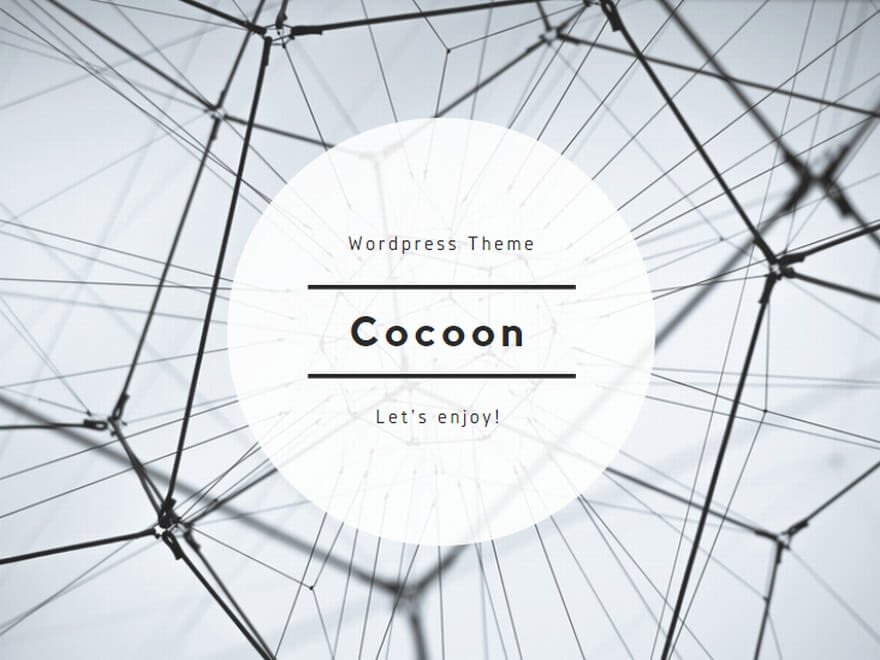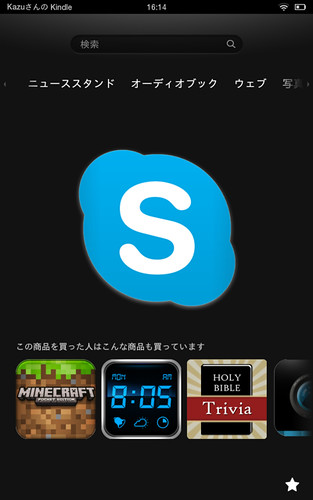あやとりブログの続き
Kindle Fire HDとAmazon cloud player、Amazon cloud drive、Android file transferの使い方
1. Amazon cloud player(音楽プレイヤー)
– 音楽を聴きたいときは、Amazon cloud playerを使う(ことになっている)。
– パソコンからはブラウザからアクセス(インターネット)
– Kindleにはプリインストールされている。「ミュージック」がそれ。
1.1 クラウド(音楽用)
– KindleでAmazonから買った楽曲は、パソコンでも聴ける。
– Amazon cloud playerにアクセスすると共有されている。
– ブラウザ(Safari)で聴ける。
– プレイヤーダウンロードは不要。
– Amazon cloud playerにある楽曲は、自分のパソコンにダウンロードできる。
1.2 Kindle端末(音楽用)
– パソコンに保存してある楽曲は、Kindleと線で直結すると移動できる。
– Android file transferというソフトをamazonからダウンロードする。
– Kindle端末に移動させた楽曲は、Kindleからクラウドにはアップロードされない。
– パソコンからAmazon cloud playerにアクセスしても、Kindle端末に移動させた楽曲は表示されない。
2. Amazon cloud drive
– 文書(ワード、エクセル、パワポ)、写真を格納、Kindleと共有する。
– フォルダに「ビデオ」、「写真」とあるが、「ビデオ」はKindleと共有できたことはない。
– パソコンでインターネットに接続、amazonのcloud driveにアクセスする。
– ファイルをアップロードを選択。
– または、アップローダーをパソコンにダウンロードする。
– あっという間にKindleにアップロードしたワードファイルが表示される。問題無し。
– ただし、保存フォルダがどこに行くかわからない。
– Kindleのフォルダには、「ドキュメント」、「アップロード」と2つでるが、文字化けした変な フォルダに格納されることもある。
– ファイルを複数一気にアップロードすると、文字化けした変なフォルダに格納される。
– Kindleでダウンロードしても格納場所は変わらない。
– つまり、cloud driveのフォルダ名、フォルダ内に格納されているファイルとKindleのそれはまったくリンクしていない。
– ワードでハイパーリンクした箇所は、そのままKindle上でも生きている。
– 佐藤秀峰さんの漫画onWebにある「ブラックジャックによろしく」はPDFで全部ダウンロードできる。
– それをクラウドにアップロード、Kindle Fireで見れる。
– ただし、ページめくりは、右。Fire画面の右下をタップする。
– PDF化されたマンガは、PCで上から下へのスクロールしながら読むとしっくりくる。
– @kindleのメアドにファイルを送信するとクラウドに格納される。
– ただ、それには○○@kindle.comに送信するメアドを登録する必要がある。
– ○○@kindle.comはamazonから自動で割当られるメアド。
– Eメールアドレスの登録は以下の手順で。
1. My Kindleページを開く。
2. アカウントにサインインする。
3. 「Kindle アカウント」内の「パーソナル・ドキュメント設定」を開く。
4. 「承認済みEメールアドレス」内の「Eメールアドレスを追加」をクリック。
5. 承認したいEメールアドレスを入力し「追加」を選択。
6. 追加されたアドレスからドキュメントを送信する。
2.1 ビデオを Cloud Driveにアップロード
– パソコンで動画ファイルをcloud driveにアップロードする。
– 「アップロード」か「ビデオ」フォルダに格納される。
– パソコンからはその動画は見れる。(インターネットに繋がっていれば)
– Kindle端末ではその動画ファイルは、どこにあるのかわからない。
-つまり、Kindleでは見れない。
– cloud driveのビデオフォルダに表示されている(パソコンで見たとき)動画ファイルは、Kindleではどこにあるかわからない。
– Kindleの「ウェブ」からcloud driveにアクセス、直接その動画をクリックすると見れる。
2.2 音楽
– 音楽ファイルをcloud driveにアップロードしても、何も起こらない。格納はされる。
– 音楽はamazon cloud playerを使えということ。
– Kindleの「ウェブ」からcloud driveにアクセスし、楽曲ファイルをクリックすると、自動的にパソコンにダウンロードされ、iTunesが立ち上がり、鳴り出す。
2.3 写真
– cloud driveにアップロードすると、文字化けしたフォルダ、または「アップロード」フォルダに格納される。
– 「写真」フォルダには格納されない。
– Kindleの「写真」、「クラウド」側で共有、見れる。
2.4 ドキュメント
– パワポは少し文字化けする。
3. パソコンとKindleをラインで直結
– 画像は「photo」フォルダ、動画は「video」フォルダにドラッグして移動。
– そうすると、Kindleでは見れる。
– 直結して移動させれば、見れる。
– ただ、音楽は直結して移動しても表示されないものがある。
– 同じiTunesで買ったものでも表示されるのとされないものがある。
– その画像、動画ファイルは、cloud driveには格納されていない。表示されない。
4. 米国amazonアカウントに変更して利用(米国滞在時、実験してみた)
– Kindleを日本アカウントから解除して、米国アカウントに接続。
– Kindle上で解除・登録ができる。
– 米国アカウントに接続すると、Kindleで買った本は削除される。
– 音楽は削除されない。ほか、ドキュメントなどクラウドとリンクされているものは削除。
– 米国アカウントに接続すると「ニューススタンド」と「オーディオブック」タブが表示される。
5. Nexus7とGoogle Driveの使い方
– Google Driveをパソコンにインストール
– Dropboxのように、拡張フォルダとして利用できる。
– しかし、そこにワード等のフォルダを移動しても、Nexus7には表示されない。利用できない。Kindleと同じ。
– android file transferをインストール、ラインでNexusとMacを直結すれば移動できる。
6. Kindle Fire、Kindle Paperwhiteのスクリーンショット
– Fire : 機器側面のon/offスイッチとボリュームの(-)を同時に押す。
– Paperwhite : 左上と右下を同時にタッチ。ラインで接続、パソコンでファイルを確認。
9. Nexus7にあって、Kindleに無いもの
– Nexusで本(スキャンしたものでない)を読むとき、長押しハイライトすると、意味だけでなく、英文訳も表示される。
– ページのめくりが、紙と同じようにたわんでめくれる。HTML5の表現?
– Play Booksは、サンプルダウンロードのボリュームが結構ある。
– 写真集はサンプルだけで結構充分。
– 青空文庫は、Kindleのほうが充実している。
– 同じ作家でもKindleにはあって、Nexus7には無いものがある。
10. SONY Reader
– Macで書籍管理をしている人は、雑紙はまだ買わないほうがよい。
– Macでは書籍機能をReaderにDLできない。
– Google Playにアプリがあるので、Nexus 7でSONY Book Storeで買った書籍を読める。
11. Bluetooth転送
– Kindle FireにBluetoothを利用してファイル転送はできない。
– ワイヤレスヘッドフォンなどは使える。